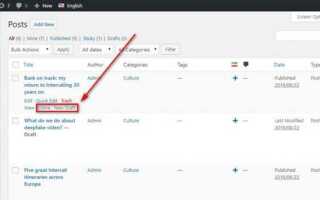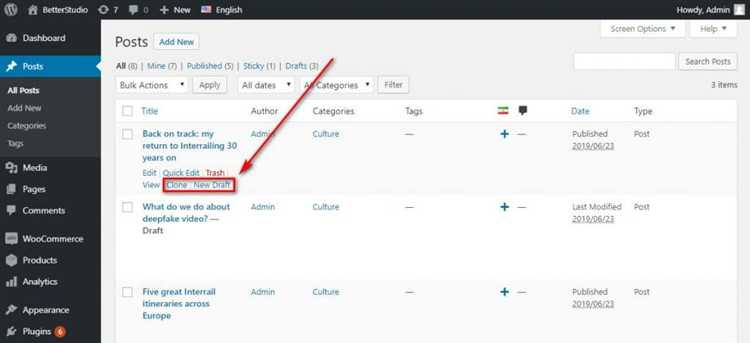
Дублирование страниц в WordPress – это важный инструмент для управления контентом. Это полезная функция, если вам нужно создать похожую страницу с минимальными изменениями или протестировать различные варианты контента без рисков для оригинала. Процесс создания дубликата не требует глубоких знаний, но важно знать правильные инструменты и подходы для его выполнения.
Основной способ создать дубликат страницы в WordPress – использовать специальные плагины, такие как «Duplicate Post» или «Yoast Duplicate Post». Эти плагины позволяют быстро клонировать страницу, сохраняя все ее элементы: текст, изображения, мета-данные и настройки SEO. После установки и активации плагина, достаточно просто выбрать нужную страницу и нажать «Клонировать». Плагин автоматически создаст точную копию с возможностью редактирования.
Если вы предпочитаете работать без плагинов, есть и альтернативы. Например, можно вручную скопировать HTML-код страницы и вставить его в редактор новой страницы. Однако этот метод менее удобен и может требовать дополнительных усилий для переноса медиафайлов и других элементов.
Важно помнить, что дублированные страницы могут повлиять на SEO-оптимизацию сайта. Чтобы избежать проблем с дублированным контентом, рекомендуется сразу настроить редиректы или использовать плагин для автоматического указания канонической страницы. Это поможет избежать штрафов от поисковых систем за дублирование информации.
Использование плагина для дублирования страниц
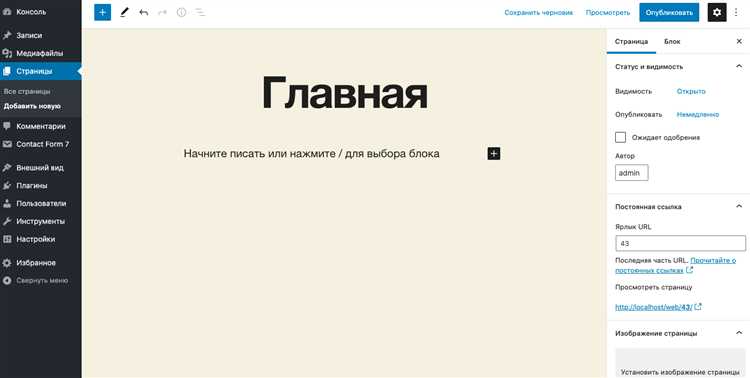
Для быстрой и эффективной генерации дубликатов страниц в WordPress, один из лучших вариантов – использование плагинов. Это позволяет избежать повторного создания контента с нуля и ускоряет процесс создания схожих страниц.
Один из популярных плагинов для дублирования страниц – Duplicate Post. Он позволяет не только копировать страницы и записи, но и сохранять все метаданные, такие как изображения, настройки SEO и категории. Плагин добавляет специальную кнопку «Дублировать» в список страниц или записей, что значительно упрощает процесс.
Для использования плагина достаточно установить его через панель администратора. После активации, в разделе «Все страницы» появляется возможность создания копии любой страницы. При этом сохраняются все настройки и содержимое, что позволяет использовать полученный дубликат как основу для нового контента.
Если требуется гибкость в настройках, например, возможность копирования только контента без метаданных или изображений, плагин Yoast Duplicate Post также предоставляет эти опции. Он позволяет настроить, какие элементы страницы будут дублироваться, а какие – игнорироваться. Это особенно полезно, если нужно создать новую страницу с минимальными изменениями, не затрагивая внутренние настройки сайта.
При выборе плагина для дублирования страниц важно обратить внимание на его совместимость с текущей версией WordPress и другими установленными плагинами. Некоторые плагины могут конфликтовать, что приведет к ошибкам при создании дубликатов.
Как создать дубликат вручную через редактор WordPress

Для создания дубликата страницы вручную через редактор WordPress выполните следующие шаги:
Шаг 1: Откройте редактор страницы. Перейдите в админ-панель WordPress, выберите раздел «Страницы» и откройте нужную страницу для редактирования.
Шаг 2: Скопируйте содержимое. В редакторе блоков выделите весь текст и элементы страницы, затем скопируйте их (Ctrl + C или Cmd + C для Mac).
Шаг 3: Создайте новую страницу. В разделе «Страницы» выберите «Добавить новую», чтобы создать новую пустую страницу.
Шаг 4: Вставьте скопированное содержимое. В редакторе новой страницы вставьте ранее скопированное содержимое (Ctrl + V или Cmd + V для Mac). Если используются блоки Gutenberg, они будут вставлены как отдельные элементы.
Шаг 5: Проверьте и отредактируйте. После вставки содержимого настройте страницы, чтобы убедиться, что все блоки отображаются корректно. Возможно, придется вручную перенастроить некоторые элементы или изображения, так как ссылки или медиафайлы могут относиться к старой странице.
Шаг 6: Сохраните изменения. После проверки и редактирования, сохраните новую страницу, нажав кнопку «Опубликовать» или «Обновить» для предварительного просмотра.
Дублирование страницы вручную через редактор WordPress требует внимательности, особенно в случае использования специфических блоков и элементов, которые могут не отобразиться одинаково после копирования.
Настройки URL для дубликата страницы
При создании дубликата страницы в WordPress необходимо учесть несколько важных аспектов настройки URL, чтобы избежать проблем с поисковой оптимизацией (SEO) и правильно настроить структуру ссылок.
1. Уникальность URL
Дубликат страницы не должен иметь тот же URL, что и оригинал. Это важно для предотвращения проблем с дублированным контентом и неправильной индексацией страниц поисковыми системами. Для этого можно изменить часть URL, например, добавить в конец «copy» или другой идентификатор, чтобы он оставался уникальным. Например, если исходная страница имеет URL «example.com/about-us», то дубликат может быть на «example.com/about-us-copy».
2. Использование пермалинков
WordPress автоматически генерирует URL для страниц на основе их заголовков. При создании дубликата важно проверить, что ссылка не пересекается с другими страницами. Если нужно изменить структуру URL, перейдите в редактор страницы и отредактируйте «ЧПУ» (Человеко-Понятный URL), что позволит задать нужный формат для дубликата.
3. Переадресация
Если вы планируете удалить или изменить старую страницу после создания дубликата, важно настроить редирект с оригинального URL на новый. Это предотвратит ошибки 404 и сохранит трафик. Для настройки редиректа можно использовать плагины, такие как Redirection или Simple 301 Redirects.
4. Канонический тег
Для предотвращения дублирования контента и указания поисковым системам, какая версия страницы является основной, добавьте канонический тег в мета-теги страницы. Это поможет избежать санкций за дублированный контент, особенно если дубликат страницы имеет схожий контент с оригиналом. Канонический тег выглядит так: <link rel="canonical" href="https://example.com/your-page">.
5. Права доступа
Убедитесь, что URL дубликата страницы не доступен для индексации, если это необходимо. Например, если страница используется только для тестирования или временных целей, можно добавить директиву noindex в мета-теги страницы, чтобы поисковые системы не индексировали этот URL.
6. Перезапись URL через файл .htaccess
Для более гибкой настройки URL можно использовать файл .htaccess, чтобы перенаправить запросы или настроить более сложные правила для дубликатов. Это полезно, если вам нужно исключить определённые URL из индексации или изменить их структуру на уровне сервера.
Изменение метаданных у дубликата страницы
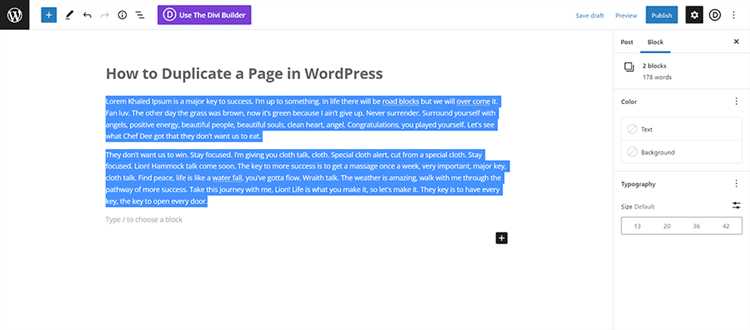
После создания дубликата страницы в WordPress важно обновить метаданные, чтобы избежать дублирования контента в поисковых системах и обеспечить корректную индексацию. Метаданные включают в себя заголовки страниц, описание, ключевые слова и другие параметры, которые помогают поисковым системам и пользователям ориентироваться в контенте сайта.
Для изменения метаданных дубликата страницы выполните следующие шаги:
- Обновите мета-теги title и description. Используйте уникальные заголовки и описания для дубликатов, чтобы каждый URL был различим. Например, добавьте в конце название страницы или дополнительные ключевые слова, чтобы сохранить контекст.
- Настройте канонические теги. Используйте тег
<link rel="canonical">для указания основной версии страницы. Это поможет поисковым системам правильно индексировать контент и предотвратит проблемы с дублирующимся контентом. - Обновите ключевые слова (если используется SEO-плагин). Убедитесь, что ключевые слова на дубликате соответствуют теме, но не совпадают полностью с оригинальной страницей. Добавьте дополнительные, связанные с темой, чтобы расширить поисковую видимость.
- Измените URL-адрес. Если это возможно, измените URL-адрес страницы, чтобы он был уникальным. Это предотвратит путаницу с основной страницей и улучшит SEO.
- Используйте SEO-плагины для изменения метаданных. Плагины как Yoast SEO или All in One SEO позволяют легко редактировать метаданные, добавлять канонические ссылки и ключевые слова прямо в интерфейсе WordPress.
После внесения изменений важно провести проверку, чтобы убедиться, что дубликат страницы не вызывает проблем с индексацией в поисковых системах. Используйте инструменты, такие как Google Search Console, чтобы отслеживать статус страниц и устранить возможные ошибки.
Как избежать дублирования контента для SEO
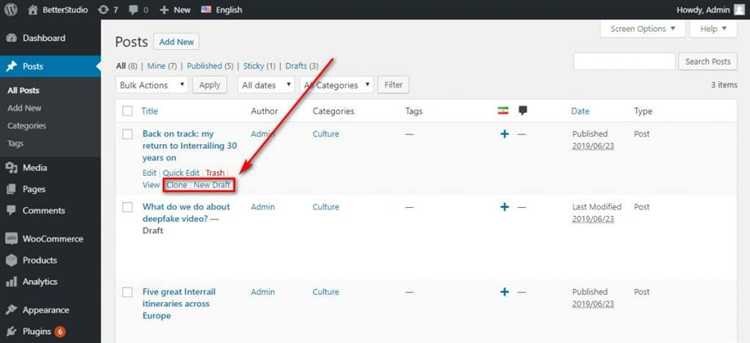
- Использование канонических ссылок: Убедитесь, что на каждой странице, которая имеет дублирующий контент, установлен тег
<link rel="canonical">. Этот тег сообщает поисковым системам, какая версия страницы является основной, тем самым предотвращая наказания за дублирование. - Редиректы 301: Если дублированные страницы уже существуют, настройте редиректы с помощью 301, чтобы автоматически перенаправлять пользователей и поисковые системы на правильную страницу. Это помогает избежать дублирования и сохраняет SEO-ценность старой страницы.
- Проверка URL-структуры: Используйте уникальные URL для каждой страницы. С одинаковыми или схожими URL могут возникать проблемы с дублированием, особенно если на сайте присутствуют параметры в адресе (например,
?page=2), которые могут создавать «клонов» контента. - Удаление или объединение дублирующихся страниц: Регулярно проверяйте сайт на наличие схожих страниц с одинаковым контентом. Если они не добавляют ценности, лучше удалить их или объединить в одну, чтобы избежать дублирования.
- Плагины для SEO: Используйте плагины, такие как Yoast SEO или Rank Math, которые помогут автоматизировать настройку канонических ссылок и улучшат общий SEO-анализ сайта, предотвращая проблемы с дублированием контента.
- Контентная уникальность: Работайте над созданием уникального контента для каждой страницы. Скопированный текст, даже если он размещен на разных страницах вашего сайта, может привести к ухудшению SEO-результатов.
Следуя этим рекомендациям, вы сможете минимизировать риск дублирования контента и улучшить позиции вашего сайта в поисковых системах.
Создание дубликата страницы с сохранением всех медиафайлов
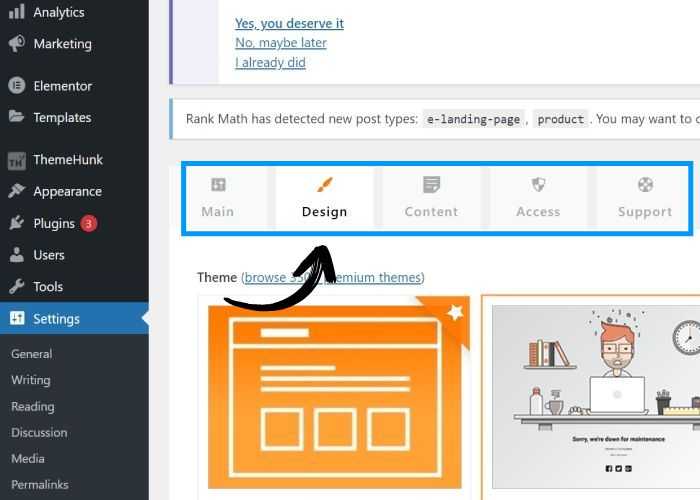
Для создания дубликата страницы в WordPress с сохранением всех медиафайлов важно учесть, что стандартный метод дублирования может не захватывать файлы, загруженные на оригинальную страницу. Чтобы сохранить все медиафайлы, нужно использовать правильный подход, включающий использование плагинов или ручное копирование файлов.
Первый шаг – выбор плагина для клонирования страниц, таких как «Duplicator» или «All-in-One WP Migration». Эти плагины создают точные копии страниц вместе с их содержимым, включая изображения, видео и другие медиафайлы. После установки плагина нужно просто выбрать нужную страницу и клонировать её. Плагин автоматически позаботится о копировании всех файлов из медиа-библиотеки.
Для более точного контроля за процессом можно вручную экспортировать медиафайлы, если плагин не поддерживает их перенос. Для этого зайдите в «Медиафайлы» через админ-панель WordPress и скачайте все изображения, видео и документы, связанные с оригинальной страницей. Затем загрузите их на сервер в соответствующую папку и убедитесь, что ссылки на файлы в новой странице корректно обновлены.
Важно помнить, что URL медиафайлов на новом сайте должны быть правильно ссылающимися на новые файлы. Для этого можно использовать плагин «Velvet Blues Update URLs», который автоматически обновит все URL в контенте, если они содержат старые ссылки на медиафайлы.
После создания дубликата страницы и загрузки всех медиафайлов проверьте корректность отображения контента на новой странице, убедившись, что все изображения и видео загружаются без ошибок. Если обнаружены проблемы, возможно, нужно будет вручную обновить ссылки на файлы в базе данных, используя инструмент для работы с базой данных или плагин для исправления ссылок.
Автоматизация процесса дублирования страниц с помощью плагинов
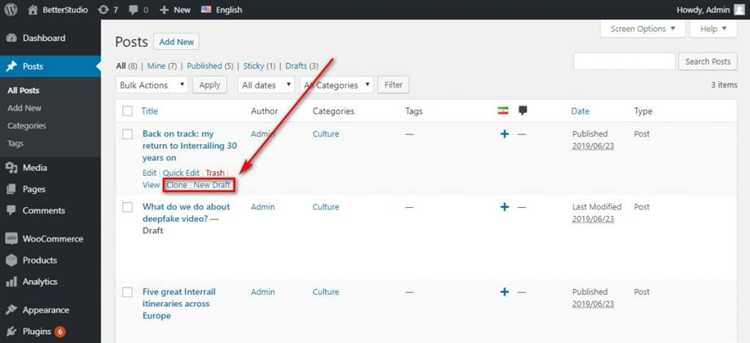
Для быстрого создания дубликатов страниц в WordPress можно использовать плагины, которые автоматизируют этот процесс и позволяют избежать ошибок, часто возникающих при ручном дублировании. Один из самых популярных плагинов – Duplicate Post. Он не только позволяет клонировать страницы и записи, но и даёт возможность настроить параметры копирования: такие как мета-данные, статусы публикации и авторство.
Еще одним хорошим инструментом является плагин Yoast Duplicate Post. Он предлагает больше гибкости в плане настройки дублирования. Помимо стандартной функции копирования, плагин позволяет пользователю выбирать, какие элементы страницы будут скопированы, а какие останутся пустыми, например, метки или SEO-настройки. Важно, что Yoast Duplicate Post поддерживает дублирование страниц с учетом структуры сайта и переноса всех связанных данных (например, изображений и ссылок).
Плагин WP Staging также подойдет для дублирования страниц, но с акцентом на создание тестовых копий. Это особенно полезно для тех, кто работает с большим количеством страниц и хочет избежать влияния изменений на рабочую версию сайта. WP Staging позволяет создавать полные копии сайта или отдельных страниц и проверять их в тестовой среде перед финальной публикацией.
Кроме того, для более продвинутых пользователей есть плагин Clone, который позволяет массово клонировать страницы, записывать настройки для автоматического дублирования и интегрировать с другими плагинами для ускорения рабочего процесса. Это решение идеально подходит для крупных сайтов с регулярными изменениями контента.
Для пользователей, которым нужно дублировать страницы с учетом специфических нужд, таких как SEO-оптимизация или поддержка мультиязычных версий, существует плагин WPML Duplicate. Он позволяет клонировать страницы, сохраняющие все языковые настройки, что значительно упрощает создание многоязычных сайтов.
Использование таких плагинов значительно ускоряет рабочий процесс, минимизируя ошибки и снижая трудозатраты на управление контентом. Выбор плагина зависит от особенностей вашего сайта и потребностей в функционале, но для большинства пользователей Duplicate Post и Yoast Duplicate Post окажутся достаточно универсальными решениями.
Вопрос-ответ:
Как создать дубликат страницы в WordPress?
Для того чтобы создать дубликат страницы в WordPress, нужно выполнить несколько шагов. Первый — зайдите в панель управления WordPress. Далее, найдите нужную страницу в разделе «Страницы» и выберите ее. После этого установите плагин для дублирования страниц, например, «Duplicate Post» или «Yoast Duplicate Post». После активации плагина появится дополнительная кнопка для создания копии страницы. Нажмите на неё, и система автоматически создаст точную копию вашей страницы. Вы можете редактировать дубликат, изменяя заголовок, контент или другие элементы.
Какие плагины можно использовать для дублирования страниц в WordPress?
Существует несколько популярных плагинов, которые позволяют легко создать дубликат страницы в WordPress. Наиболее распространенные из них — это «Yoast Duplicate Post», «Duplicate Page» и «Post Duplicator». Эти плагины обычно устанавливаются и активируются через раздел «Плагины» в панели администратора WordPress. После активации появляется возможность дублировать страницы или записи с помощью дополнительных кнопок в редакторе страниц. Каждый плагин имеет свои особенности, но все они выполняют основную функцию — создание точной копии страниц и записей.
Зачем нужно создавать дубликаты страниц в WordPress?
Дублирование страниц в WordPress может быть полезным в различных ситуациях. Например, если вы хотите создать тестовую версию страницы, не затрагивая оригинальную. Также это может быть полезно для создания шаблонов страниц, которые часто используются на сайте. Если вам нужно сделать изменения, но сохранить старую версию страницы для дальнейших доработок или архивирования, дубликат — отличный вариант. Наконец, создание дубликатов помогает при массовом создании схожих страниц с измененными данными, например, для разных продуктов или услуг.
Что делать, если плагин для дублирования страниц не работает?
Если плагин для дублирования страниц не работает должным образом, сначала стоит убедиться, что плагин обновлен до последней версии. Иногда проблема возникает из-за конфликтов с другими плагинами или темами. В таком случае можно деактивировать все остальные плагины и проверить, работает ли дублирование. Также стоит убедиться, что версия WordPress и PHP на сервере соответствуют требованиям плагина. Если проблема не устраняется, попробуйте установить альтернативный плагин для дублирования страниц, например, «Post Duplicator». В крайнем случае, можно обратиться за помощью к разработчику плагина или в службу поддержки WordPress.
Можно ли создать дубликат страницы без плагинов в WordPress?
Да, создание дубликатов страниц возможно и без использования плагинов. Для этого нужно вручную создать новую страницу и скопировать контент с оригинальной страницы. Откройте редактор страницы, скопируйте весь текст, изображения и другие элементы, затем создайте новую страницу в WordPress и вставьте скопированный контент в новый редактор. Однако этот метод требует больше времени и усилий по сравнению с использованием плагинов, так как не позволяет сохранить все настройки и метаданные оригинальной страницы.